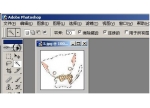ps为照片换水墨背景教程
来源:网络
作者:网络
学习:13790人次
本教程更多的是介绍古典照片制作的思路。如为了体现这种效果,我们可以给人物身上如衣服,头发等部分加上古典花纹。背景部分加上水墨风景画。还可以加上文字等。这些都是一些基础。具体的操作还需要自己去慢慢发挥。
最终效果

原图

一、首先进行抠图,使用你最熟练的技法将人物抠出以便处理。

二、由于原图拍摄角度因素导致任务面部偏暗,这个时候我们用套索工具框选出人物面部,使用曲线,,稍微调亮,效果如下:

三、使用盖印图章工具去除掉衣服上的装饰,然后使用涂抹工具对衣服进行涂抹,这样对衣服的材质和纹路都有所改变,方便之后我们的创作。

四、使用工笔工具勾出衣领轮廓,新建图层,填充颜色#6b0400。效果如下:

五、使用加深减淡工具对刚才的衣领进行处理,效果如下:

六、新建图层,使用不透明度20%的柔角画笔,颜色为#eee1be在刚才的衣领上画出光泽,效果如下:

七、找到一些白描感觉的花纹,放置在衣领合适位置,调整颜色为橘黄色,为衣领打造华丽的暗纹感觉,效果如下:

八、新建图层,使用不透明度为10%的黑色画笔在衣领处进行处理,目的是强调衣领的褶皱,阴影,以及使刚才画的衣领和人物更好融合。效果如下:

九、使用钢笔工具勾画出衣领的边,设置画笔一像素颜色黑色,描边,效果如下:

学习 · 提示
相关教程
关注大神微博加入>>
网友求助,请回答!